电脑黑屏是一个令人头疼的问题,尤其是当你需要紧急访问存储在其中的数据时。但即使在电脑无法正常启动的情况下,也有多种方法可以尝试进行数据恢复。本文将详细...
2025-04-10 13 电脑黑屏
电脑作为我们日常生活和工作中的重要工具,经常会出现一些突发情况,譬如黑屏。黑屏问题对任何用户来说都可能造成不便,然而,只要我们采取正确的方法,就能快速恢复系统的正常运行。在这篇文章中,我们将一步步指导您如何在电脑黑屏后快速恢复系统,同时介绍一些预防措施以及可能遇到的问题解决方法。
电脑黑屏可能是由多种原因造成,比如硬件故障、系统损坏、驱动不兼容或者病毒感染等。在尝试恢复系统之前,了解可能的原因有助于我们更有效地解决问题。
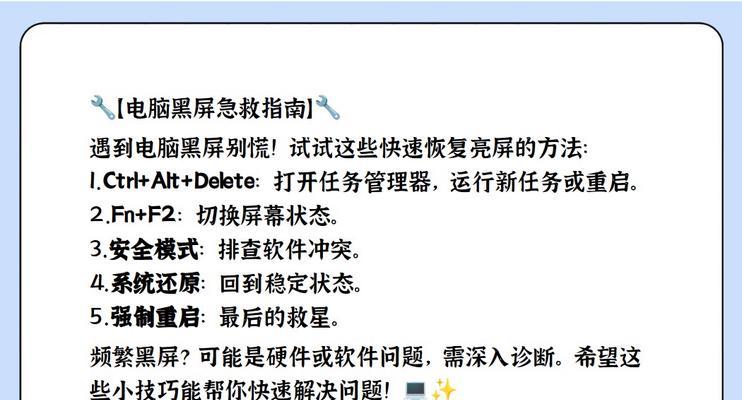
1.尝试重启电脑
在发生黑屏时,首先进行的是重启操作。按下电脑的电源按钮,等待几分钟后电脑尝试重新启动。如果重启后能正常进入系统,建议立即进行系统检查以及更新。
2.进入安全模式
如果普通的重启无法解决问题,您可以尝试进入安全模式。通过连续重启电脑三次,Windows系统会自动进入“自动修复”模式,选择“高级选项”->“疑难解答”->“高级选项”->“启动设置”,然后按F5选择安全模式。在安全模式下,您可以尝试卸载最近安装的软件或更新驱动,这可能有助于解决冲突问题。
3.使用系统修复工具
在启动菜单中,选择“疑难解答”->“高级选项”->“系统修复”,或者利用系统安装盘或U盘进行系统修复,依据提示操作。这个方法常用于系统文件损坏导致的黑屏。
4.创建并使用系统还原点
如果之前创建了系统还原点,在黑屏发生后,可以通过安全模式进入系统还原功能,恢复到之前的状态。
5.利用Windows安装盘或U盘修复
如果上述方法都无法解决问题,使用带有Windows系统的安装盘或U盘启动电脑,可以使用它的“修复计算机”选项,找到“命令提示符”,在其中执行一些系统修复命令。
6.重装系统
作为最终手段,如果所有的修复尝试都失败了,备份好重要数据之后,可以选用重装系统。

1.定期更新系统与驱动
确保您的电脑系统和所有的驱动程序都更新到最新版本,可以降低系统冲突与故障。
2.定期进行磁盘清理和碎片整理
这有助于保持系统运行的快速和稳定,预防因磁盘空间不足或文件系统碎片化导致的黑屏。
3.安装和更新防病毒软件
病毒和恶意软件是导致系统不稳定的主要因素之一,定期扫描电脑可以有效避免此类问题。
4.定期备份数据
使用云存储服务或外部硬盘定期备份重要数据,以防止因系统故障造成的数据丢失。
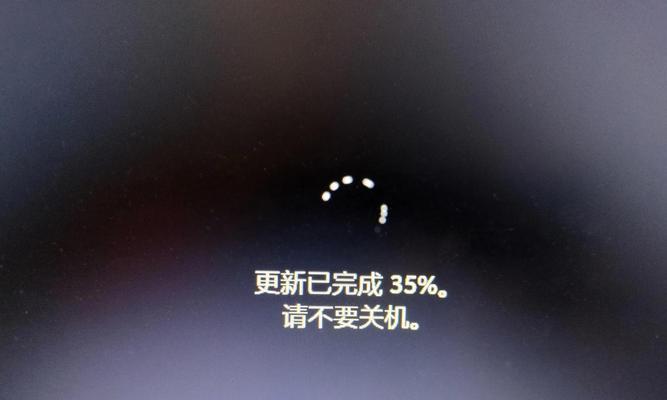
1.电脑黑屏后总是自动重启怎么办?
如果电脑出现自动重启的现象,可能是电源或硬件问题。检查电源线和散热系统,必要时更换电源部件。
2.在安全模式下依然黑屏,我该怎么办?
如果在安全模式下仍然黑屏,建议寻求专业技术支持,可能需要打开机箱检查硬件故障。
3.黑屏发生后我的数据是否安全?
在进行任何修复或恢复操作之前,确保从电脑中导出了所有重要数据,以防止数据丢失。
通过以上步骤和建议,即使面对电脑黑屏,您也能有备无患,更加从容地应对。希望此文能够帮助您在遇到类似问题时有效地恢复电脑系统的正常使用。
标签: 电脑黑屏
版权声明:本文内容由互联网用户自发贡献,该文观点仅代表作者本人。本站仅提供信息存储空间服务,不拥有所有权,不承担相关法律责任。如发现本站有涉嫌抄袭侵权/违法违规的内容, 请发送邮件至 3561739510@qq.com 举报,一经查实,本站将立刻删除。
相关文章
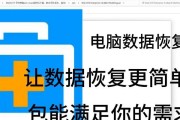
电脑黑屏是一个令人头疼的问题,尤其是当你需要紧急访问存储在其中的数据时。但即使在电脑无法正常启动的情况下,也有多种方法可以尝试进行数据恢复。本文将详细...
2025-04-10 13 电脑黑屏
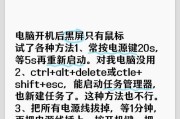
在使用电脑过程中,我们偶尔会遇到屏幕突然变暗,甚至黑屏的状况。这可能是由于多种原因造成的,比如硬件故障、显卡驱动问题、系统设置错误或电源计划调整不当。...
2025-04-07 16 电脑黑屏
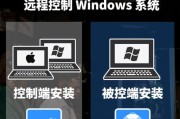
电脑黑屏是一个令人头疼的问题,尤其当您需要即刻访问重要文件或继续工作时。在黑屏状态下,通过一些特定的技巧和步骤,用户仍然可以进行一定程度的操控。本文将...
2025-04-07 14 电脑黑屏

在电脑遇到黑屏的常见问题时,我们大多数人会先考虑硬件问题,比如硬盘损坏。于是,在更换硬盘后,我们都期望电脑能够恢复正常工作。然而,有时即使成功更换了硬...
2025-03-25 27 电脑黑屏

当你的云顶电脑突然出现黑屏,这突如其来的技术障碍无疑会让人感到十分焦虑。电脑黑屏问题可能是由各种不同的原因导致的,包括硬件故障、软件冲突、驱动问题甚至...
2025-03-24 15 电脑黑屏

电脑作为我们日常工作中不可或缺的工具,其稳定性对于工作和学习至关重要。然而,我们偶尔会遇到电脑黑屏并伴随桌面消失的恼人问题,这不仅会影响到我们的作业效...
2025-03-22 16 电脑黑屏